文章目录
- 构建OVS虚拟网络
- 1. 使用VMware再安装一个CentOS 7虚拟机,命名为OVS2,安装时需添加多一张网卡,该网卡为自定义-VMnet1.并且记得开启CPU虚拟化。
- 2. 安装完虚拟机后,进入虚拟机,修改网络配置(onboot改为yes)并重启网络服务,查看相应IP地址,并使用远程连接软件进行连接。
- 3. 默认镜像yum源,配置教程详见:[\[https://blog.csdn.net/qi837848914/article/details/137104020\]](https://blog.csdn.net/qi837848914/article/details/137104020)。
- 4. 配置package yum源,参考上一个教程。
- 5. OVS1和OVS2都新建两个网桥,br0和br1,并分别把ens34嫁接到br0上(根据上个实训知识)。
- OVS1网络配置
- OVS2网络配置
- OVS1上创建虚拟机
- OVS2上创建虚拟机
- 连通测试,尝试使用KVM1 ping KVM2
构建OVS虚拟网络
实验前准备:编辑虚拟机网络配置,使VMnet8处在192.168.10.0网段,VMnet1处在192.168.1.0网段。
在实训5-1基础上,完成本次实验,构建OVS虚拟网络,使不同主机下的KVM虚拟机VM1和VM2之间可以相互连接。
1. 使用VMware再安装一个CentOS 7虚拟机,命名为OVS2,安装时需添加多一张网卡,该网卡为自定义-VMnet1.并且记得开启CPU虚拟化。
2. 安装完虚拟机后,进入虚拟机,修改网络配置(onboot改为yes)并重启网络服务,查看相应IP地址,并使用远程连接软件进行连接。
3. 默认镜像yum源,配置教程详见:[https://blog.csdn.net/qi837848914/article/details/137104020]。
4. 配置package yum源,参考上一个教程。
5. OVS1和OVS2都新建两个网桥,br0和br1,并分别把ens34嫁接到br0上(根据上个实训知识)。
OVS1网络配置
6. 编辑OVS1的ens34网卡配置文件(/etc/sysconfig/network-scripts 目录下ifcfg-ens34),内容如下:
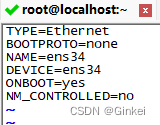
7. 复制OVS1的ens34网卡配置文件为“ifcfg-br0”,打开编辑内容如下:
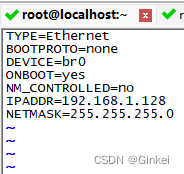
重启网络
OVS2网络配置
8. 编辑OVS2的ens34网卡配置文件(/etc/sysconfig/network-scripts 目录下ifcfg-ens34),内容如下:
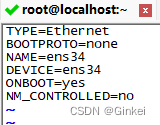
9. 复制OVS2的ens34网卡配置文件为“ifcfg-br0”,打开编辑内容如下:

10. 在主机OVS1和OVS2上分别安装KVM虚拟化工具
yum install dnsmasq qemu-kvm libvirt -y
查看是否安装好
lsmod |grep kvm
11. 在主机OVS1和OVS2上分别安装net-tools工具
yum install net-tools -y
OVS1上创建虚拟机
12. 在主机OVS1上创建绑定网桥的脚本文件
vi /root/ovs-ifup
编辑如下:
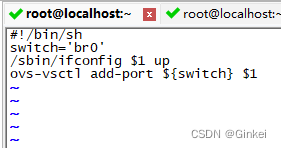
赋予执行权限
chmod +x ovs-ifup
13. 添加DHCP网口到网桥,并且分配IP
ovs-vsctl add-port br0 qdhcp
ovs-vsctl set interface qdhcp type=internal
ifconfig qdhcp 192.168.3.2 up
14. 启动DHCP服务,查看Dnsmasq进程
/usr/sbin/dnsmasq --strict-order --bind-interfaces --interface=qdhcp --except-interface=lo --pid-file=/var/run/qdhcp.pid --leasefile-ro --dhcp-range=192.168.3.200,192.168.3.210,255.255.255.0,12h --conf-file=
查看Dnsmasq进程
ps aux |grep dnsmasq
15. 清除防火墙规则
yum install -y iptables-services
iptables -F
iptables -X
iptables -Z
service iptables save
16. 创建名称为KVM1的虚拟机,并讲网卡桥接在网桥br0上
/usr/libexec/qemu-kvm -m 1024 -drive file=cirros-0.3.3-x86_64-disk.img,if=virtio -net nic,model=virtio -net nic,model=virtio -net tap,script=ovs-ifup -nographic -vnc :1 -name kvm2
OVS2上创建虚拟机
17. 在主机OVS1上创建绑定网桥的脚本文件
vi /root/ovs-ifup
编辑如下:
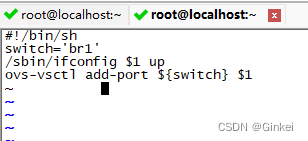
赋予执行权限
chmod +x ovs-ifup
18. 添加DHCP网口到网桥,并且分配IP
ovs-vsctl add-port br1 qdhcp
ovs-vsctl set interface qdhcp type=internal
ifconfig qdhcp 192.168.4.2 up
ovs-vsctl add-port br1 gre0 -- set interface gre0 type=gre options:remote_ip=192.168.1.129
iproute add 192.168.3.0/24 via 192.168.1.129 dev br0
19. 启动DHCP服务,查看Dnsmasq进程
/usr/sbin/dnsmasq --strict-order --bind-interfaces --interface=qdhcp --except-interface=lo --pid-file=/var/run/qdhcp.pid --leasefile-ro --dhcp-range=192.168.4.3,192.168.4.254,255.255.255.0,12h --conf-file=
查看Dnsmasq进程
ps aux |grep dnsmasq
20. 清除防火墙规则
yum install -y iptables-services
iptables -F
iptables -X
iptables -Z
service iptables save
21. 创建名称为KVM1的虚拟机,并讲网卡桥接在网桥br0上
/usr/libexec/qemu-kvm -m 1024 -drive file=cirros-0.3.3-x86_64-disk.img,if=virtio -net nic,model=virtio -net nic,model=virtio -net tap,script=ovs-ifup -nographic -vnc :2 -name kvm2
连通测试,尝试使用KVM1 ping KVM2
在KVM1中
ping 192.168.4.3 -c 4





















 1591
1591











 被折叠的 条评论
为什么被折叠?
被折叠的 条评论
为什么被折叠?








